Cómo eliminar el audio de un video con iPhone
Eliminar audio de un video con iPhone no es nada difícil: ¡solo conozca las herramientas adecuadas para usar con ese propósito! A continuación explicaré el funcionamiento de tres aplicaciones dedicadas a la edición de vídeo que, entre sus respectivas funciones, también incluyen las de eliminación de audio: iMovie, especia e Video mudo.
iMovie
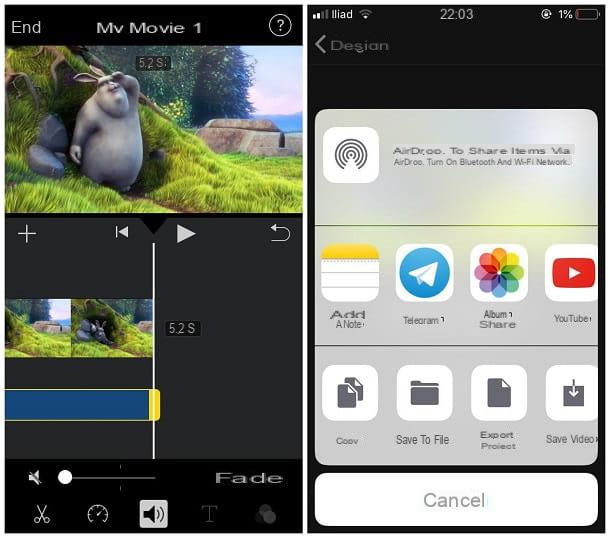
iMovie es un potente software diseñado por Apple y dedicado a la manipulación de archivos de vídeo: disponible como programa para Mac y como aplicación gratuita para iPhone y iPad, es rico en funciones y permite, con unos pocos toques, eliminar por completo el pista de audio de una película. ¿Cómo? Te lo explicaré enseguida.
Después de iniciar la aplicación (que debería estar preinstalada en su dispositivo pero que, sin embargo, puede encontrar de forma gratuita en la App Store, presione el botón Continuar y toca los botones Crear proyecto e Video.
Una vez hecho esto, toca tu voz Atrás ubicado en la parte superior izquierda, acceda a la sección Video, elija el álbum que contiene la película que desea "silenciar" y toque primero en la vista previa de este último y luego en el marca de verificación que aparece en la pantalla, luego toque el elemento Crear película.
Después de este paso, presionevista previa del video ubicado en la parte inferior, toqueicono de volumen, elimine el audio del video moviendo todos se fueron el indicador que aparece en la pantalla y toque el botón final, ubicado en la parte superior izquierda. Finalmente, presione el botón compartir (La cuadrado con flecha), toque la opción Guardar video, indica el calidad de exportación (elección entre 360p, 540p e 720p) y eso es todo: después de unos segundos (que podrían convertirse en minutos, si la película es particularmente larga y / o tu iPhone no es particularmente bueno), el video "silenciado" debería estar disponible en la Galería del iPhone. El archivo original no se modificará de ninguna manera.
Empalme
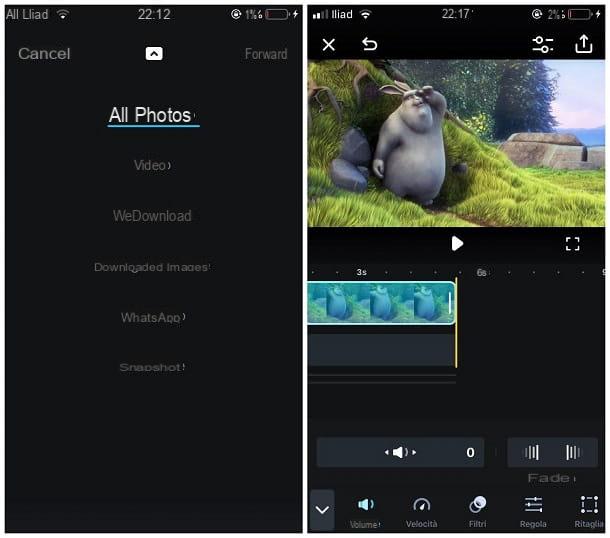
Otra gran aplicación para eliminar audio de videos en iPhone es Empalme, disponible de forma gratuita en la App Store: si nunca había oído hablar de él, este es un gran software diseñado para manipular videos y editar películas e imágenes.
Después de descargar Splice de la App Store y ejecutar el software, toque el botón (+) en el centro de la pantalla, luego toque el botón OK para otorgar permisos de acceso a la memoria, luego toque el dardo colocado junto a la redacción Todas las fotos (arriba) y seleccione el elemento Video o el álbum que contiene la película de su interés del menú propuesto.
A continuación, toque la película de la que desea eliminar el audio, toque el botón adelante, asigne un nombre al proyecto escribiéndolo en el cuadro de texto, luego toque el elemento Crea ubicado en la parte superior derecha y espere unos segundos a que se procesen los archivos.
Una vez hecho esto, deslícese hacia la izquierda para omitir el tutorial de primer uso y toque el botón Hecho ubicado en la parte inferior derecha (solo tiene que hacer esto la primera vez que inicie la aplicación), para acceder a la pantalla de edición. En este punto, toque la vista previa de la película ubicada en la parte central de la pantalla, presione el botón Tamaño (si no puede encontrarlo, intente "desplazar" el teclado inferior hacia la derecha, hasta que lo vea) y suba 0 el indicador que se muestra en la pantalla deslizándolo hacia la izquierda.
El juego está prácticamente terminado: todo lo que tienes que hacer es presionar el botón del compartir ubicado en la parte superior derecha (la caja con flecha hacia arriba) y toca el botón Ahorrar para exportar una copia de la película a la galería. El archivo original se dejará intacto.
Video mudo
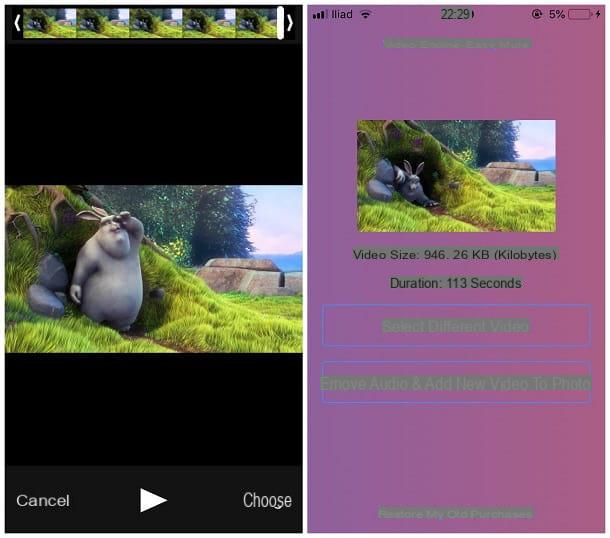
Espera, ¿me estás diciendo que encuentras las soluciones anteriores un poco demasiado _articuladas _ para tu propósito y que estás buscando una aplicación más simple, pero igual de efectiva? Entonces podrías dar la oportunidad de Video mudo, disponible de forma gratuita en la App Store (con posibilidad de compras dentro de la aplicación).
Silenciar video te permite eliminar el audio de cualquier video disponible en la Galería "iPhone by" en un par de toques: todo lo que tienes que hacer es elegir el video en el que quieres trabajar y presionar un botón para guardar una copia, sin audio , en la Galería.
Usar Mute Video es realmente muy simple. Después de descargar e iniciar la aplicación, toque el elemento Inicio para acceder a su pantalla principal, luego toque el botón Seleccione un video, elegir laálbum y película desea "silenciar", luego toque la voz Elegir ubicado en la parte inferior derecha.
Para finalizar y guardar una copia del video sin audio en la Galería de iOS, todo lo que tienes que hacer es tocar el botón Eliminar audio y agregar un nuevo video a las fotos y, si es necesario, conceda permiso a la aplicación para acceder a la memoria pulsando el botón OK: Después de unos segundos, la película muda estará disponible en el rollo de iPhone. Sin embargo, el video original permanecerá inalterado.
Cómo extraer audio de un video con iPhone
Si ha llegado hasta aquí, significa que ha dominado perfectamente las técnicas para eliminar audio de un video en iPhone pero que, en este punto, también le gustaría alguna solución para extraer audio de un video rápida y fácilmente. Tampoco es mi intención defraudarte esta vez, ¡todo lo contrario! En los siguientes párrafos te explicaré el funcionamiento de algunas aplicaciones y servicios online adecuados para este fin.
Estrattore MP3 / AudioExtract
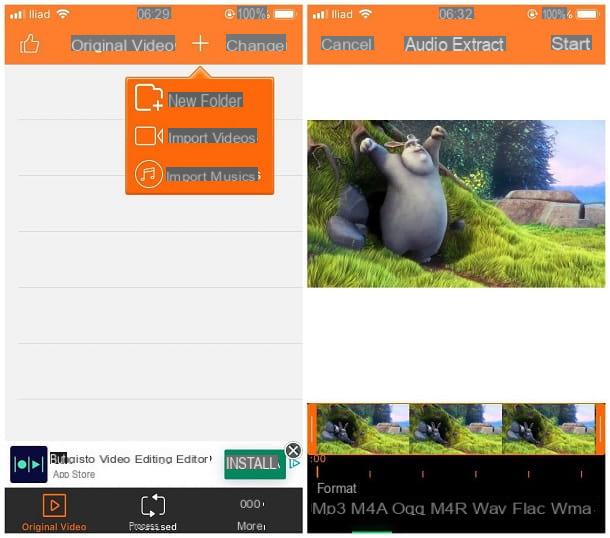
Una excelente aplicación adecuada para extraer audio de un archivo de video es Estrattore MP3 / AudioExtract, disponible de forma gratuita en la App Store. Después de descargar y abrir la aplicación, toque el botón (+) colocado en la parte superior, elija el artículo Importar videos Desde el menú que se muestra en pantalla, presione el botón OK (para que la aplicación pueda acceder a la memoria) y, tras seleccionar el álbum más adecuado, presiona la película de la que quieres extraer el audio y toca el botón Hecho ubicado en la parte superior.
Una vez que este paso esté completo, toque el botón (I) colocado junto a la vista previa del video recién agregado, toque el elemento Extraer audio ubicado en el panel propuesto, elija el Formato del audio que desea obtenermp3, m4a, ogg, m4r etc.) usando los elementos a continuación, luego toque el elemento Inicio para iniciar la conversión.
¡Hecho! A partir de ahora, puede acceder al archivo convertido a través de la pestaña Procesado por AudioExtract. Para compartir el archivo (o guardarlo directamente en la memoria del iPhone), toque en (I) colocado junto a su nombre, elija el elemento Enviar desde el siguiente panel y use el menú de uso compartido del sistema para enviar o guardar el archivo en la memoria (opción Guardar en archivo).
MP3 convertidor
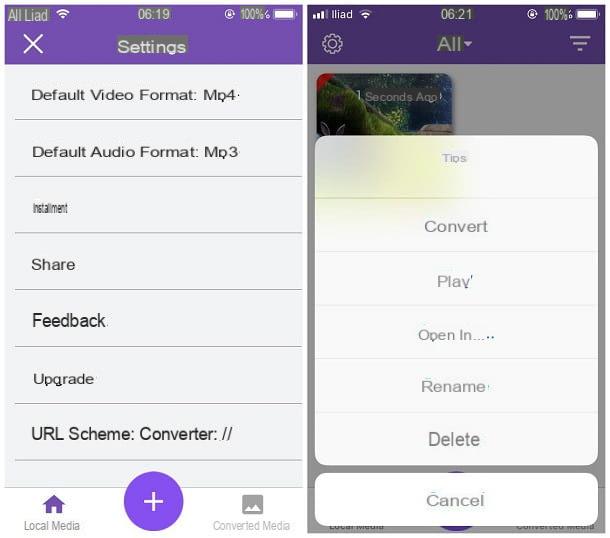
MP3 Converter es una aplicación que permite, en pocos pasos, extraer la pista de audio de cualquier video guardado en la Galería de iOS. La versión gratuita de la aplicación permite la conversión del audio al formato MP3 únicamente, una limitación que se puede eliminar comprando el paquete PRO (al precio de 5,49€).
Usar MP3 Converter no es difícil: una vez que se inicia la aplicación, toque el botón (+) ubicado en la parte inferior, toque el elemento Importar desde el carrete de la cámara para recuperar el video del carrete de la cámara de iOS, o iCloud para actuar en una película en la unidad, por lo tanto, toque el botón OK para otorgar permisos a la aplicación para acceder a la memoria y seleccionar el video de su interés.
Una vez hecho esto, haga clic en el botón Añadir (abajo a la derecha) para acceder a la siguiente pantalla, toque la vista previa del video que acaba de agregar y toque los botones Convertir e Modo por defecto para extraer inmediatamente la pista de audio en formato MP3. A partir de ahora, puede escuchar el archivo MP3 recuperándolo de la tarjeta Medios convertidos por MP3 Converter.
Para guardar o compartir el audio generado en este momento, toque la vista previa del archivo, elija el elemento Abrir en ... desde el menú que se le propone, luego realice la operación que considere apropiada utilizando el menú de compartir sistema.
Online-convert
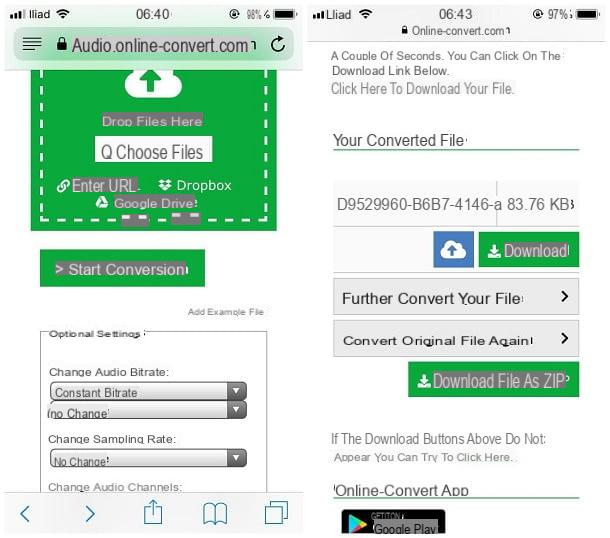
Si no tiene ganas de instalar aplicaciones, puede extraer audio de un video con iPhone confiando en el servicio de conversión en línea, accesible a través de cualquier navegador, incluido, por supuesto, Safari. Sin embargo, antes de continuar, debo advertirles de un aspecto fundamental del asunto: al usar este sitio, tienen la posibilidad de descargar la pista de audio en formato MP3, en forma de Archivo comprimido ZIP. Si no sabes cómo administrar este tipo de archivos, te invito a que eches un vistazo a mi guía dedicada a la apertura de archivos ZIP en iPhone, en la que te he explicado todo en detalle.
¿Todo claro? OK, procedamos. En primer lugar, vaya a la página principal del sitio, toque el botón Seleccionar archivos colocado en el centro, luego en el artículo librería fotográfica adjunto al menú que aparece en la pantalla, por lo tanto, seleccione la película de su interés y toque el elemento final, ubicado en la parte superior derecha.
En este punto, espere unos segundos a que el servicio cargue el video, presione el botón Comience la conversión y espere a que finalice la extracción de la pista de audio.
Si todo salió bien, una vez que se haya realizado la conversión, debería ser dirigido automáticamente a la página de descarga del archivo de audio: para continuar, toque el botón Descargar archivo como ZIP, toca el elemento Más y, para guardar el archivo en la memoria del iPhone, toque el botón Guardar en archivo, ubicado en la pantalla para compartir.
Cómo eliminar el audio de un video de iPhone

























